编辑器推荐 #
一个好用的$\LaTeX$编辑器无疑会极大地提高输入和编译效率,也可以让使用者有一个好的心情,不用一直面对终端手动输入指令(虽然部分人也喜欢这么做)。
本篇推荐两个笔者长期使用的编辑器,并介绍部分特性与使用方法。 本文并不致力于写成编辑器使用指南,因此主要介绍其中与$\LaTeX$相关的部分。
此外,你也可以使用你喜欢的编辑器探索如何提升$\LaTeX$文档的编辑体验。
Visual Studio Code #
Visual Studio Code (简称VS Code)是由微软公司开发的跨平台免费开源的编辑器,主要用于编写程序,预设支持多数常用语言,也包括$\LaTeX$。 在2021年问答网站Stack Overflow的开发环境调研中,其获得了71.06%的推荐率,远超其后的Visual Studio (33.03%)等。
VS Code支持通过扩展增强功能,在其扩展商店中的LaTeX Workshop可以极大地提升编辑器中$\LaTeX$文件的编辑和编译效率。
以下介绍其主要功能。更详细的介绍可以查看Features和其Wiki。
一般代码支持 #
支持$\LaTeX$, $\LaTeX$3, Bib$\TeX$语法高亮、代码折叠、代码格式化。
自动编译 #
LaTeX Workshop默认会在你保存文件时自动编译$\LaTeX$文档, 因此可以告别生成引用、文献、索引等多次编译的烦恼。
如果使用\input, \include来形成文件树,其会智能地在保存树中任意文件时重新编译主文件。
此外,可以选择删除编译过程中出现的辅助文件。
该设定可以关闭。

PDF预览和SyncTeX支持 #
LaTeX Workshop支持在VS Code内与外部PDF查看器实时预览编译出的PDF文档。
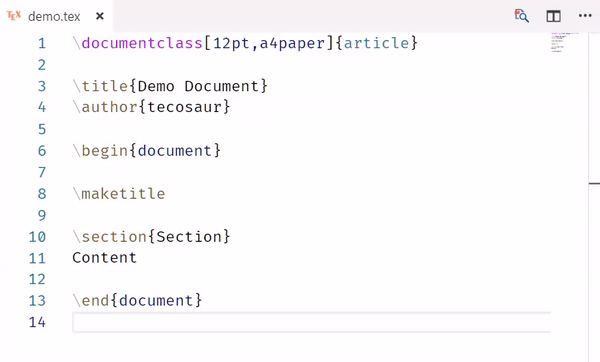
此外,支持通过SyncTeX从文档中的\label和\ref处跳转PDF至相应部分,或是从PDF任意部分跳转至生成该部分的一行(同样支持访问文件树)。
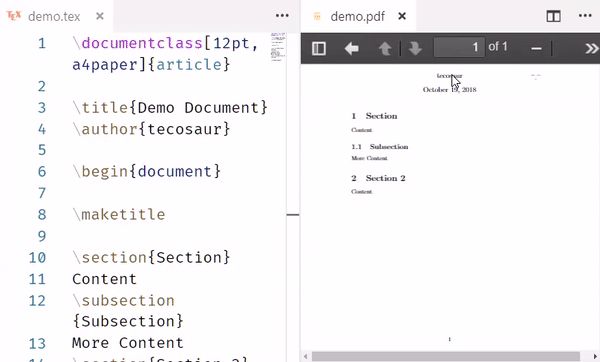
Snippets, Shortcuts 与 IntelliSense #
智能提示宏命令(包含可能的参数类型),\cite和\ref引用内容,以及\input, \include, \includegraphics等文件导入路径,可以选择并按tab键补完。

智能生成列举环境中的\item,
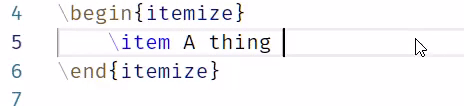
更方便地给文本提供\emph等样式。

此外,可以通过VS Code自定义代码片段,形成适合个人的代码片段。
数学公式和TikZ绘图,图片预览 #
将光标置于数学公式与TikZ绘图,或图片插入处可以看到渲染效果。
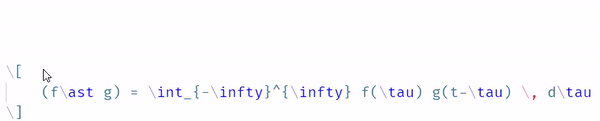
错误分析 #
将编译报错显示于文件中。
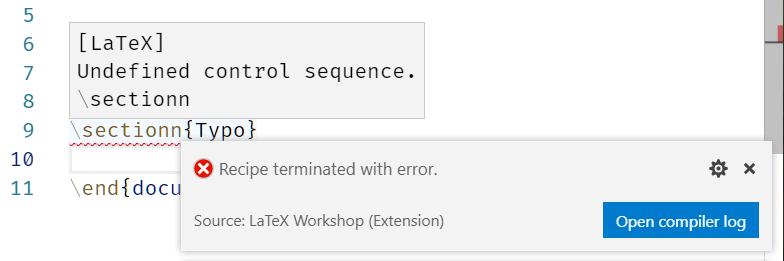
大纲,代码片段插入 #
在资源管理器->大纲处(或$\TeX$->STRUCTURE处)可以看到树状组织的全部章节和标签,支持点击跳转。
在$\TeX$->SNIPPET VIEW处可以根据符号插入对应的命令,以及常用的TikZ绘图片段。
其它插件 #
你也可以在扩展商店搜索自己喜欢的扩展。 如笔者会使用hypersnips(借助Vim中的王牌插件Ultisnips灵感创作)以根据上下文(context)快速自动展开代码片段。 由于其目前为beta版,存在部分问题,故此处不介绍。
VIM #
Vim是从vi发展出的开源自由文本编辑器,于1991年发布,可以在终端使用,是类Unix系统用户最喜欢的编辑器。其以学习曲线陡峭著称,但一旦掌握后能大幅提高编辑效率。
笔者因著名文章How I’m able to take notes in mathematics lectures using LaTeX and Vim入坑。 虽有差生文具多之嫌,但经过测试确实能够与课堂同步做笔记(而笔者并不喜欢做笔记),可以在无需思考的情况下高速输出文字。
本部分推荐主要参考上述文章,此外会增加部分个人的使用体验。